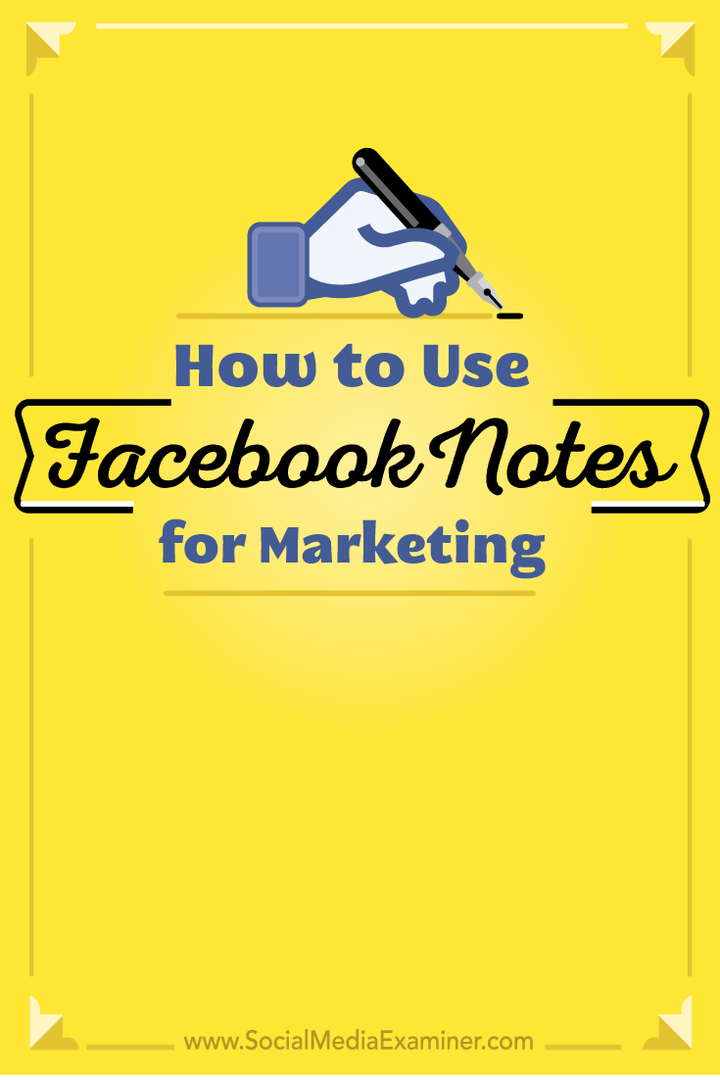Jak korzystać z Facebook Notes w marketingu: Social Media Examiner
Facebook / / September 24, 2020
 Chcesz publikować dłuższe posty na Facebooku?
Chcesz publikować dłuższe posty na Facebooku?
Czy próbowałeś Facebook Notes?
Facebook Notes pozwala teraz właścicielom profili dodawać zdjęcie w tle, formatować tekst i zmieniać rozmiar zdjęć, a następnie udostępniać swoje notatki każdemu.
Z tego artykułu dowiesz się, jak to zrobić twórz notatki na Facebooku i używaj ich w swoim miksie marketingowym.
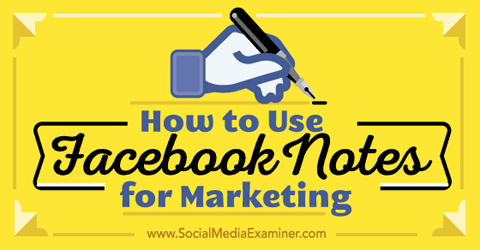
Posłuchaj tego artykułu:
Gdzie się zapisać: Apple Podcast | Podcasty Google | Spotify | RSS
Przewiń do końca artykułu, aby znaleźć linki do ważnych zasobów wspomnianych w tym odcinku.
Jak korzystać z notatek Facebooka w celach marketingowych
Facebook zaktualizował ostatnio swoją funkcję Notatki dla profili osobistych, dzięki czemu twórcy treści mogą udostępniać obszerne treści. Strony Facebooka mają również opcję dodawania notatek, chociaż interfejs stron nie został jeszcze zaktualizowany.
Niezależnie od tego, czy sprzedajesz z profilu osobistego, czy z strona biznesowa, istnieje wiele świetnych sposobów użycia Notatki na Facebooku.
Na przykład, napisz notatkę podsumowującą najnowsze post na blogu. Połącz notatkę z oryginalnym postem, aby skierować ruch z powrotem do swojej witryny. Inną opcją jest utwórz notatkę z dodatkową treścią. Połącz post na blogu ze swoją notatką i odwrotnie.
Użyj notatek do komunikować się z obecnymi i potencjalnymi klientami. Opublikuj notatkę na Facebooku jako rozszerzoną biografię o sobie lub swojej firmie. Utwórz notatkę dla wprowadzić nowy produkt lub usługę, i połącz go ze stroną docelową w swojej witrynie dla tego produktu lub usługi.
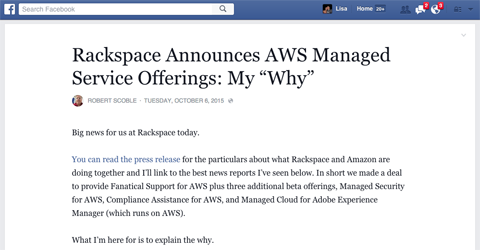
Publikuj także notatki w informuj swoich fanów o ważnych wiadomościach o Twojej firmie lub branży, a także informuj klientów o aktualnej sytuacji lub kryzysie, z którym boryka się Twoja firma.
Dodatkowo twórz notatki do udostępniać dodatkowe informacje o aktualnych konkursach lub promocjach na Facebooku. Możesz również napisać notatkę na Facebooku rozpoznaj swoich najlepszych fanów lub klientów na Facebooku.
Zanim zdecydujesz się korzystać z Facebook Notes zamiast pliku blog w swojej witrynie należy wziąć pod uwagę kilka ważnych kwestii.
Po pierwsze, nigdy nie wiesz, kiedy Facebook może zmienić zdanie i usunąć aplikację Notes, w którym to przypadku możesz stracić dużo treści. Nawet gdybyś mógł wykonać kopię zapasową notatek, nadal straciłbyś całe zaangażowanie.
Po drugie, wszystkie zalety twojego marketing treści (ruch, linki zwrotne, udostępnienia w mediach społecznościowych itp.) byłyby kierowane do Facebooka zamiast do Twojej witryny.
Po trzecie, nie ma możliwości dostosowania. Na swoim blogu możesz użyć menu głównego, paska bocznego, stopek postów i wyskakujących okienek, aby zachęcić ludzi do zapisania się na Twoją listę mailingową, przesyłania formularzy kontaktowych i kupowania produktów. Dzięki notatce na Facebooku masz tylko opcję dołączenia linku tekstowego z powrotem do swojej witryny i masz nadzieję, że ludzie ją klikną.
Oto jak tworzyć własne notatki na Facebooku na profilach i stronach biznesowych.
Twórz notatki na profilach na Facebooku
Aby uzyskać dostęp do notatek Facebooka na swoim profil osobisty, kliknij link Więcej pod osobistym zdjęciem profilowym na okładkę.
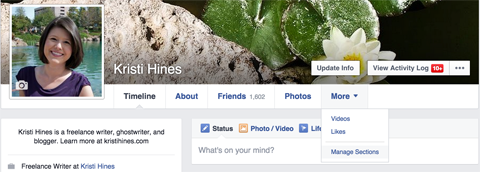
Jeśli nie widzisz notatek na tej liście, musisz kliknąć opcję Zarządzaj sekcjami. Tam będziesz mógł zaznaczyć pole obok Notatki, aby aktywować funkcję w swoim profilu.
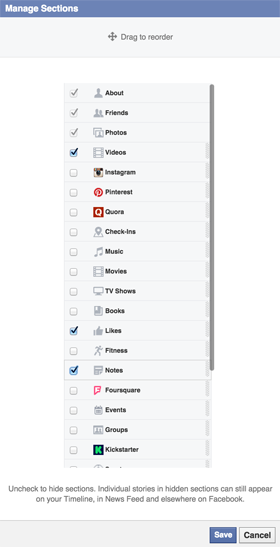
Po aktywacji notatki Facebooka pojawią się na liście rozwijanej Więcej.

Do utwórz nową notatkę dla Twojego osobistego profilu na Facebooku, kliknij przycisk + Dodaj notatkę w prawym górnym rogu interfejsu programu Notes.
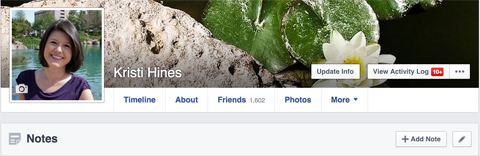
Spowoduje to wyświetlenie nowego edytora notatek na Facebooku.

Korzystając z tego edytora, dodaj zdjęcie w nagłówku notatki, edytować tytuł, napisz tekst i wstaw zdjęcia. Najedź kursorem na ikonę linii, która pojawi się po lewej stronie kursora, do uzyskać dostęp do elementów formatujących treść notatki.
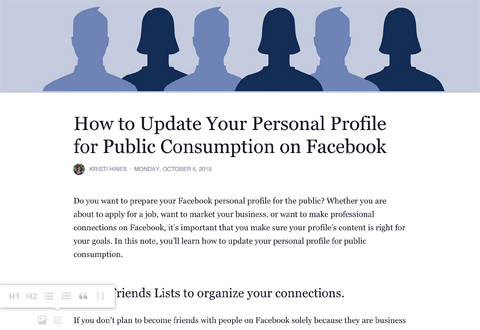
Podświetl określony tekst, aby uzyskać dostęp do dodatkowych opcji.
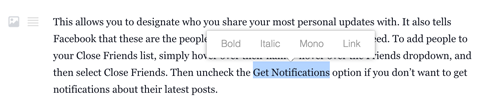
U dołu Edytora notatek znajduje się opcja usuń notatkę, zaktualizować ustawienia prywatności, zapisz notatkę jako wersję roboczą lub opublikuj ją.
Skorzystaj ze szkolenia marketingowego YouTube - online!

Chcesz zwiększyć swoje zaangażowanie i sprzedaż w YouTube? Następnie dołącz do największego i najlepszego zgromadzenia ekspertów ds. Marketingu YouTube, którzy dzielą się swoimi sprawdzonymi strategiami. Otrzymasz szczegółowe instrukcje na żywo Strategia YouTube, tworzenie filmów i reklamy w YouTube. Zostań bohaterem marketingu YouTube dla swojej firmy i klientów, wdrażając strategie, które przynoszą sprawdzone rezultaty. To jest szkolenie online na żywo od Twoich znajomych z Social Media Examiner.
KLIKNIJ TUTAJ PO SZCZEGÓŁY - SPRZEDAŻ KOŃCZY SIĘ 22 WRZEŚNIA!
Po opublikowaniu notatki aktualizacja zostanie dodana do Twojej osi czasu i będzie wyświetlana Twoim kontaktom w kanale wiadomości, zgodnie z ustawieniami prywatności. Twoja notatka pojawi się również w polu Notatki na lewym pasku bocznym Twojego profilu osobistego.
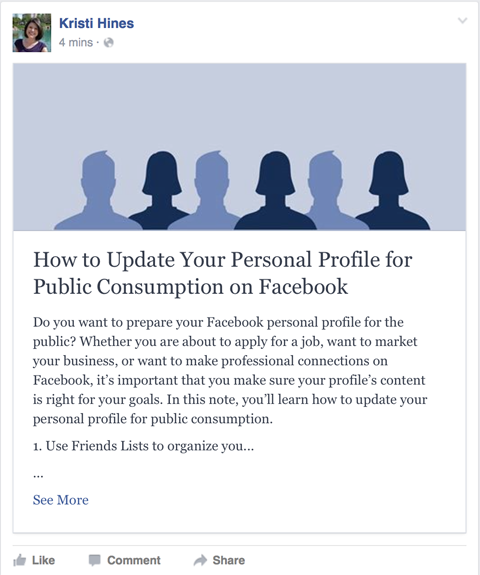
Edytuj notatkę w dowolnym momencie. Właśnie kliknij przycisk Edytuj notatkę w prawym górnym rogu notatki.
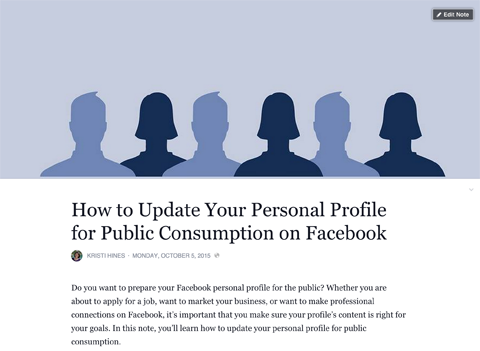
Znajomi będą mogli polubić, skomentować i udostępnić Twoją notatkę z aktualności lub samej notatki.

Ustaw prywatność notatki jako publiczną, jak ten, i udostępnij link każdemu. Nawet ci, którzy nie są zalogowani na Facebooku, będą mogli go przeczytać.
Zarządzaj istniejącymi notatkami
Jeśli w przeszłości tworzyłeś notatki w swoim profilu osobistym lub jeśli ludzie utworzyli notatki i oznaczyli Cię w nich tagami, pojawią się one również na lewym pasku bocznym Twojego profilu osobistego.
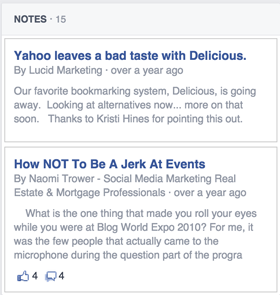
Aby uzyskać dostęp do interfejsu programu Notes kliknij Notatki w menu profilu lub na lewym pasku bocznym. Stamtąd będziesz mógł zarządzać notatkami, które utworzyłeś i tymi, w których zostałeś oznaczony.
Jeśli chcesz usuń tag lub ukryj oznaczoną notatkę w swoim osobistym profilu, kliknij notatkę i wybierz odpowiednią opcję.
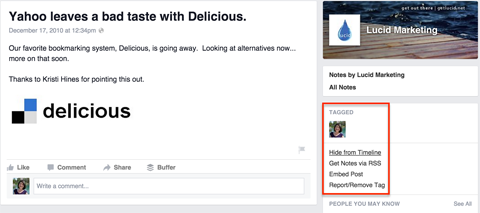
Pamiętaj, że gdy ukryjesz notatki na osi czasu lub usuniesz tag, nie będziesz mieć do nich dostępu z poziomu swojego profilu.
Twórz notatki na stronach Facebooka
Możesz tworzyć notatki dla swojego Strony na Facebooku; jednak nadal używają starego interfejsu Notes.
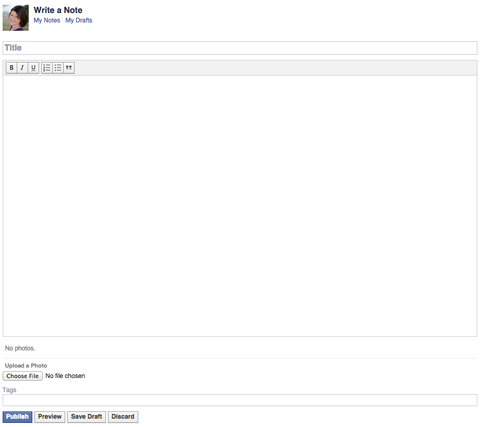
Aby uzyskać dostęp do notatek na swojej stronie, przejdź do ustawień strony. Kliknij link Aplikacje na lewym pasku bocznym. Następnie dodaj aplikację Notatki.
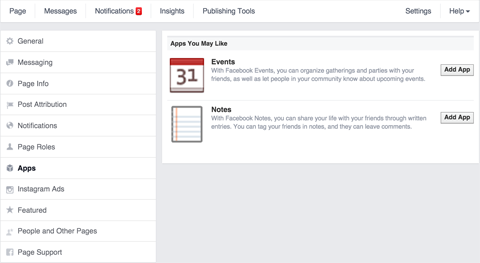
Notatki zostaną przeniesione do sekcji Dodane aplikacje. Kliknij łącze Przejdź do aplikacji, aby uzyskać dostęp do notatek na stronie.
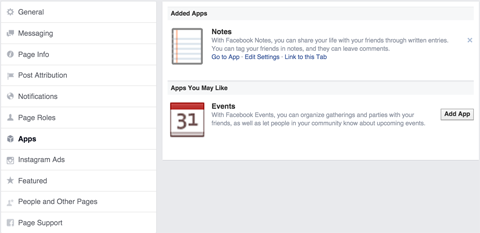
W interfejsie Notatki zobaczysz wszystkie opublikowane przez siebie notatki, a także wersje robocze. Do dodaj nową notatkę, kliknij przycisk + Napisz notatkę.

Istnieje kilka różnic między edytorem Notes dla profili osobistych i stron biznesowych. Na przykład edytor stron nie zezwala na zdjęcie na okładkę, wyśrodkowane podpisy do obrazów lub znaczniki nagłówka.
Do dodaj linki musisz użyj pełnego adresu URL lub kodu HTML. Kiedy ty prześlij zdjęcia pod notatką, są reprezentowane przez fragment kodu w tekście.
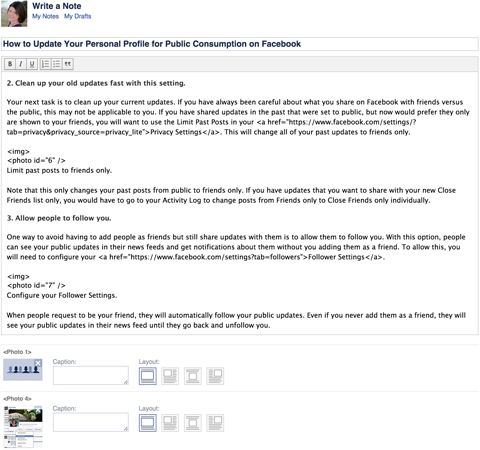
Twoja notatka będzie wyglądać inaczej po opublikowaniu.
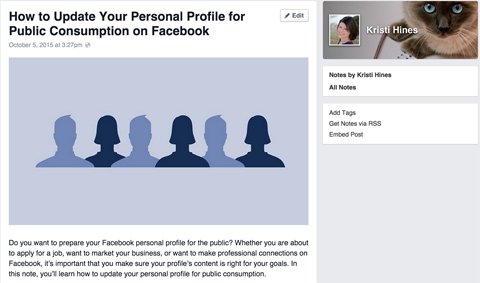
Podobnie jak notatki opublikowane na Twoim profilu osobistym, będziesz uzyskać adres URL, aby udostępnić notatkę innym. Jednak nie ma opcji prywatności dla stron, więc wszystkie notatki można przeglądać publicznie.
Chociaż interfejs programu Notes dla stron jest mniej nowoczesny i ma mniej opcji edycji niż interfejs dla profili osobistych, daje podobne wyniki.
Ponadto strony mają dodatkową zaletę w postaci kanału RSS dla swoich notatek.
Na zakończenie
Notatki można łatwo tworzyć i ładnie wyglądać na Twoim kanale Facebook. Istnieje wiele wspaniałych sposobów wykorzystania notatek z Facebooka na swoim profilu osobistym i na stronie biznesowej Marketing na Facebooku.
Potrzebujesz inspiracji? Odwiedzić Źródło wiadomości Notes aby zobaczyć najnowsze notatki opublikowane przez Twoich znajomych. Aby znaleźć notatki, które zostały zindeksowane przez Google, wyszukaj w Google określone słowo kluczowe wraz z witryną: facebook.com/notes/.
Co myślisz? Czy używasz notatek z Facebooka na swoim osobistym profilu lub stronie? Jakie było twoje doświadczenie? Podziel się swoimi przemyśleniami w komentarzach.